よくあるご質問と回答
K11 – FAQ
[音が出ない、ノイズが聞こえる、起動できない、インジケーターランプが消灯しているなど]
問題解決のために、以下の方法をお試しください。
1. K11 を再起動します。
2. 電源コードを再接続します。
上記でも改善されない場合、K11を工場出荷時のファームウェアまで復元してください。
(K11にはバックアップシステムが付属しており、システム障害が発生した場合、バックアップシステムを介して工場出荷時のファームウェアを復元することができます) ※更新後ファームウェアバージョンがv125と表示されることがございますが、v122とファームウェア内容は同様です。
- K11の電源が切れている状態で、ボリュームノブを長押しして電源を入れます。
- ” FIIO “の文字が表示され、画面が消灯されてからボリュームノブより手を放してください。
- ディスプレイに’bACkUP’と表示され、バックアップモードに入ることができます。
- ボリュームノブをクリックしてから回し REVERT/UPDATE/RETURN のいずれかを選択します。
REVERT:システムが再起動され、バックアップシステム(工場出荷時のファームウェアシステム)に入ります。このとき、システムはバックアップシステムのコードの一部で上書きされ、自動的に再起動します。その後、基本バックアップシステムは通常の使用可能なシステムとなります。
UPDATE:システムがMCU更新モードに入り、ディスプレイに’RETURN’と表示されます。アップデート完了まで更新モードを終了することはできません。
RETURN:システムが再起動されます。
[過電流保護]
K11には過電流保護があります。
保護が発動した後、元に戻すには電源を切る必要があります。ボリュームノブの長押しで電源を切ってから入れるか、直接電源プラグを抜いて復旧させることができます。
過電流の保護は、機械によりイヤホンが損傷することを防ぐためのものです。過電流の保護が発動した後、復旧させても再び繰り返される場合にはお手数ですがお問い合わせください。
【Windowsの場合】
1. FIIO DACユニバーサルドライバーをパソコンにインストールします。
2. K11入力モードをUSBに切り替えます。
3. K11出力設定:使用するインターフェースに応じて対応する出力ポートに切り替えます。フロントパネルのヘッドホンまたはスピーカー出力を「PO」に切り替え、またはリアパネルのライン出力を「LO」に切り替えて、携帯電話のオーディオ信号をデコードします。
4.パソコンとK11をUSBデータケーブルで接続し、パソコンシステムのオーディオ出力と再生ソフトウェアのオーディオ出力をK11に設定してから使用します。
【MACの場合】
Macはドライバーのインストールは不要で、接続後にサウンド出力デバイスをK11に変更するだけです。
システムボリュームを最大に調整し、K11のボリュームで音量を調整することをお勧めします。
注意事項
K11をMacに接続した場合、DSD楽曲の再生はDSD128まで対応しています。OSXではDoPによりDSD128までしか対応できないためです(DSD256はMacでは768Kでパッケージする必要がありますが、K11は384kHzまでの対応になります)。
理論上はOSXでもK11に接続してNativeでDSD256を再生できますが、対応する再生ソフトもMFiを通過してNative出力に対応している必要があります。
【Linuxパソコンの場合】
Linuxシステムはドライバー不要でお使いいただけ、理論上は、直接つないで使うことができます。ただしLinuxはバージョン数が多いため、すべてのシステムに適応できることを保証するものではありません。接続が認識されない場合は、他のデータケーブルやUSBポートに変更してみてください。
K11とK11 R2Rの設定メニューの違い
K11 R2RにはFILTオプションがなく、SAMオプションとIDLEオプションが追加されています。その他の設定項目はK11と同じです。
1. 電源のオン/オフ
電源コードを接続し、電源ボタン(ボリュームノブ)を一度押すと電源が入り、約5秒間長押しすると電源が切れます。
2. ボリュームノブの操作
(1) 動作モードの切り替え:デバイスの電源を入れた後、ボリュームノブを短く押すと作業モードメニューに入ります。ボリュームノブを回しUSB IN、OPT IN、COAX INより希望モードを選択後、ボリュームノブを押すことで切り替えが完了します。
(2) 設定メニュー: デバイスの電源を入れ、ボリュームノブを約2秒間押し続けると、設定メニューが表示されます。ボリュームノブを短く押すと、メニュー上に点滅する文字が表示されます。この時、ボリュームノブを回して設定を切り替え、ボリュームノブを短く押して設定を確定します。すると、新しい設定が有効になり、文字が点滅しなくなります。設定メニューでボリュームノブを約 2 秒間押し続けると、設定メニューは終了します。
(3) 音量の調整:ホームページ上でボリュームノブを回し音量を調整します。
. 設定メニューについて
GAIN
H:ハイゲイン(推奨:ハイインピーダンスのヘッドホン)
M:ミディアムゲイン(推奨:一般的なヘッドホン)
L:ローゲイン(推奨:高感度ヘッドホン)
OUT スイッチ出力
【K11】
PO:フロントパネル・ヘッドフォン出力、ボリューム調整可能
LO:リアパネル・ライン出力、ボリューム調整可能
【K11 R2R】
PO:フロントパネル・ヘッドフォン出力、ボリューム調整可能
LO:リアパネル・ライン出力、音量固定(最大)
PRE: リアパネル・ライン出力、ボリューム調整可能
【K11のみ】FILT: デジタル・フィルター
1) 最小位相高速ロールオフ・フィルター
2)高速ロールオフ、位相補償フィルター
3) 最小位相スロー・ロールオフ・フィルター
4) 低速ロールオフ、位相補償フィルタ
5) 広帯域フラットネスフィルタ
6) ノンオーバーサンプリングフィルター
CLASS:DAC動作モード
AB:ABクラス動作モード
H: Hクラス動作モード
UAC: USB作業モード
1) UAC1.0
2) UAC2.0
LCD-b: 表示画面の明るさ
1~3 のレベルで調整できます
LCD-T: スクリーンのタイムアウト
1/2/5/10/30 分(0を選ぶと常時点灯となります)
RGb-M: RGBステータス設定
0:オーディオに従う
1:赤
2:青
3:シアン
4:紫
5:黄
6:白
7:緑
8:1~7までの色をループ点灯(デフォルト)
RGB-P: RGBパルシングステータス
Y: RGBライト明滅
N: RGBライト常時点灯
RGB-b: RGBライトの明るさ
0~5のレベルで調整できます。
UPDATE:ファームウェアアップデート
ボリュームノブを短く押してメニューに入り、”Y”(はい)を選択するとファームウェアアップデートモードに入ります。
リセット(RESET):ファクトリーリセット
ボリュームノブを短く押してメニューに入り、”Y”(はい)を選択するとK11 をファクトリーリセットできます。
FW Vxxx:ファームウェアバージョン
RETURN:ホームページに戻る
IDLE:スマートアイドルタイム(K11 R2Rのみ)
Y: ON
N: OFF
SAM:オーバーサンプリング設定(K11 R2Rのみ)
NOS:オーバーサンプリングOFF
OS:オーバーサンプリングON
SAM(オーバーサンプリング設定):デフォルトのオプションはOSで、オーバーサンプリングはオンです。外部オーディオ・データがK11 R2Rに変換されると、オーバーサンプリングされ、384kサンプリング・レートに変換されます(アップスケーリング)。その後、データはデコードのためにR2Rモジュールに送られます。なお、オーバーサンプリングをオンにすることで、量子化ノイズの分布を変え、SNRを改善することができます。
K11 R2Rに表示されるサンプリング・レートは、元のサンプリング・レートのままですが、384kではありません。
SAMオプションがNOSに設定されている場合、オーバーサンプリングはオフになります。オーディオデータは元のサンプリングでデコードおよび処理され、元のサウンド体験を提供します。
IDLE(スマート・アイドル・タイム): このオプションは、スマートアイドル機能を有効にするかどうかを選択します。デフォルトはN(オフ)です。
Yを選択すると、スマートアイドル機能が有効になります。30分間再生がない場合、システムはバックグラウンドで回路電源の一部をオフにし、RGBインジケータを自動的にオフにして消費電力を節約します。K11 R2Rの再生が再開されると、システムは電源を回復し、RGBが自動的に点灯して動作状態に入ります。
[K11がサポートする入力]
USB入力、同軸入力、光デジタル入力の計3種類の入力方式に対応しており、ボリュームノブから選択を切り替えることが可能です。また切り替え後の選択は記憶されますので、次回以降は接続に変更がない限りそのままご利用いただけます。
[K11がサポートする出力]
USB入力モード:同軸出力、リア・パネル・ライン出力、フロント・パネル6.35mmシングル・エンド・ヘッドホン出力、4.4バランス・ヘッドホン出力に対応。
光/同軸入力モード:リアパネルのライン出力、フロントパネルの6.35mmシングルエンドヘッドホン出力、4.4バランスヘッドホン出力に対応
[出力選択]
PO: フロントパネル・ヘッドホン出力、ボリューム調整可能
LO:リア・パネル・ライン出力、音量調整可能
[備考]
1.ボリュームノブを2回押すと、POとLOを即座に切り替えることができます。
2.同軸出力はUSBモードでのみ動作します。光/同軸デコードモードでは、同軸は信号を出力しません。
[ヘッドホンを使用する場合、どのゲインを使用すればいいですか?]
K11は3段階のゲインをサポートしており、それぞれL/M/Hのトグルスイッチ調整で、対応するゲインは0dB/4dB/10dBです。
そのため、ご使用のイヤホンに合わせてゲインを調整する必要があります。
[推奨ゲイン]
ローインピーダンス:L
ノーマルインピーダンス:M
ハイインピーダンス:H
本製品はゲインを切り替えても現在音量は維持されます。
この機能はゲイン切り替え後の過大な音量/ポップノイズを回避し、リスニング体験を向上させるために設計されています。
注:LO出力モードではゲインは無効です。
1.K11の電源を入れた後、K11の入力モードを対応する入力に切り替え、対応する入力ラインに接続します:OPT IN(光デジタル)、COAX(同軸)
2.K11出力設定:使用するインターフェースに応じて対応する出力ポートに切り替え、フロントパネルのヘッドホンまたはスピーカー出力を「PO」に切り替え、リアパネルのライン出力を「LO」に切り替えて、対応する出力ヘッドホンまたはスピーカーに接続します。
3.音量は小さいところから徐々に調整し、好みに応じてGAIN(ゲイン)を選択してください。
4.デバイスで音楽を再生して音楽をお楽しみください。
[RGBインジケーター]
1.電源を入れると、RGBインジケーターライトは青色になり、入力がないときは常に点灯します。電源を切ると、インジケーターライトが消灯します。
2.デジタル入力状態(USB / OPT / COAX)で動作する場合、インジケータライトはサンプルごとに異なる色を表示します。
青色:≦48khzのサンプリングレート
黄色:>48khzのサンプリングレート
緑:DSD
※信号入力されていない場合にはデフォルトの青色で点灯。
RGBインジケーターは設定メニューからOFFにすることも可能です。
K11をAndroidスマートフォン、プレーヤー、iPhoneに接続するには、追加のType-C-to-Type-C、Lightning-to-Type-C OTGケーブル(FIIO LT-TC1、LT-LT3など)を追加購入し、接続する必要がございます。
1. K11の電源を入れた後、OTGケーブルを使用してスマートフォンに接続します。
2. K11入力モードをUSBに切り替えます。
3. K11出力設定を使用するインターフェースに応じて対応する出力ポートに切り替え、フロントパネルのヘッドホンまたはスピーカー出力をPOに切り替え、リアパネルのライン出力をLOに切り替え、スマートフォンの音声信号をデコードします。
【Android スマートフォンの場合】
購入したOTGケーブルを介してAndroidスマートフォンとK11を接続すると、スマートフォンで曲を再生できます。K11でデコードされた後、ヘッドホンポートから出力され、高音質な音楽を楽しむことができます。
【注意】接続しても音が出ない場合は、次の点に注意する必要があります。
1.スマートフォン再生アプリの設定。USB出力をオンにする必要がある場合、あらかじめ設定にてUSB出力をオンにしないと音が出ない機器もあります。
2.スマートフォンの開発者モードでUSBデバッグが有効になっていることを確認します。
スマートフォンはUSBデバッグを開き、「開発者向けオプション」を開いてから、「USBデバッグ」または「OTG」機能を有効に設定します。
3.ケーブルの方向が逆になっていないかどうか、転送ケーブルがOTG機能をサポートしていることを確認します。
4.現在、さまざまなブランドのスマートフォンのUSBオーディオは標準化されていないため、FIIOは完全な互換性を保証するものではありません。上記の接続方法に従いなお出力がされない場合、お使いのFIIO製品のハードウェアが悪いかどうかを確認するために、他のスマートフォンを試すか、パソコンのDACに接続することをお勧めします。
【iPhone/iPadの場合】
OTG機能付きのLightning-TypeCケーブル(FIIO LT-LT3など)を購入する必要があります。K11とiPhone / iPad / iPodを接続して、曲を再生し高品質の音楽をお楽しみください。
【ご注意】
1. iOS10.0.2以降のシステムを搭載したApple製端末のみがサポートされています。このバージョンより前のバージョンを持つものは、Appleシステム自体の都合上、サポートできません。
2. iOS端末でデコードしている場合、iOS端末の音量調整は無効でK11で調整する必要があります。
※本ファームウェアは「K11」のファームウェアであるため、「K11 R2R」用ではございません。
K11 V122 ファームウェアの更新内容
1. OPT入力にて 32kHz サンプリングの信号を入力した状態でケーブルを抜き差しすると音声が乱れることがある問題を解決しました
2. OPT入力の状態で電源OFFした後、正常に電源が入らない問題を解決しました
K11のファームウェアを更新する前に、以下の点にご注意ください:
1) ファームウェア更新に使用できるのはWindows PCのみです。
2) K11をPCに接続するだけでなく、他のすべてのデバイスやDACをPCのUSBインターフェースから抜いておくことをお勧めします。
3) ファームウェアの更新中は、電源を切ったりUSBケーブルを抜いたりしないでください。もし中断した場合は、次回電源投入時自動的にファームウェア更新モードに入ります。
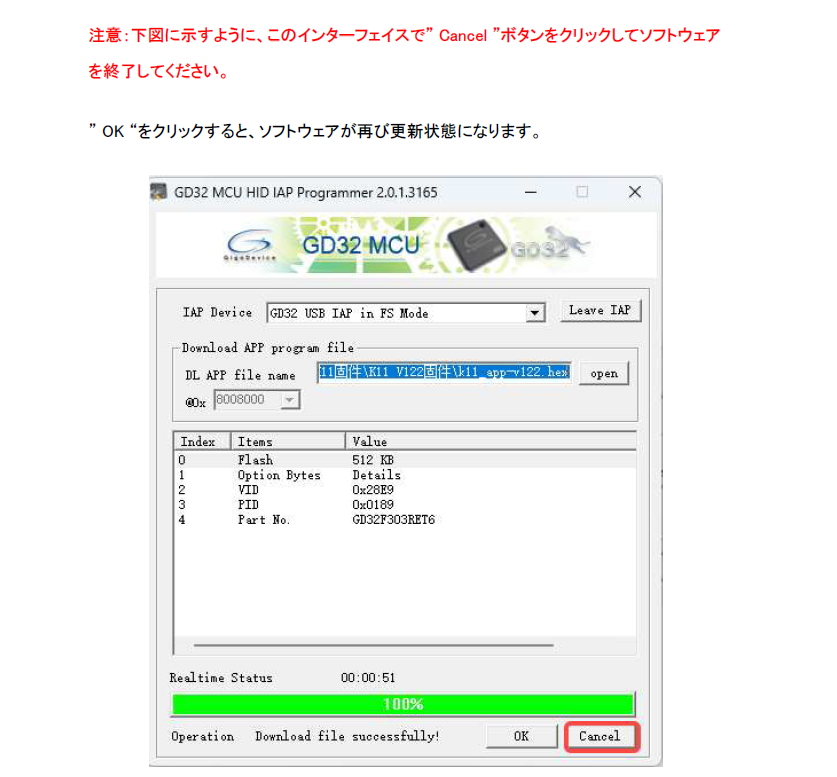
※ファームウェア更新作業において手順を誤り失敗すると製品が起動しなくなるなど重大な不具合に見舞われる可能性がございますため、手順をよくご確認のうえ更新作業を行ってください。万が一ファームウェア更新による不具合が生じた際には問い合わせ窓口からお問合せください。
※ダウンロードが始まらない場合はブラウザでファイルのダウンロードがブロックされている可能性があります。その場合は各ブラウザのダウンロード設定をご覧ください。
更新方法につきましては以下のPDF資料をダウンロードしてください。
USB Audioドライバーソフトウェア
最新の専用ドライバーはドライバーダウンロードページよりご確認ください。
